Chromebook을 별도의 화면이나 TV에 연결하는 방법

Chrome OS는 사용자가 Chromebook을 별도의 화면이나 TV에 연결할 수 있는 다양한 방법을 지원합니다.

파일 시스템 암호화(EFS)는 원치 않는 액세스로부터 보호할 목적으로 NTFS 드라이브 의 파일과 폴더를 암호화하는 데 사용되는 Windows에 내장된 암호화 도구 입니다 . EFS를 사용하면 고급 표준 암호화 알고리즘을 사용하여 사용자 계정에 투명하게 파일을 암호화하고 해독할 수 있습니다 . 적절한 파일 암호화 키가 없는 개인이나 응용 프로그램은 암호화된 파일과 폴더를 열 수 없습니다. 암호화는 사용자가 파일과 폴더를 보호할 수 있도록 Windows가 제공하는 가장 강력한 보호 기능입니다.
NTFS 파일 암호화를 활성화하거나 비활성화하려면 관리자로 로그인해야 합니다.
참고: NTFS 파일 암호화가 비활성화된 경우 최근에 암호화된 파일은 계속 암호화됩니다.

기사의 목차
Windows 11에서 NTFS 파일 압축을 활성화하는 몇 가지 방법을 살펴보겠습니다.
NTFS 파일 압축을 활성화하는 가장 빠른 방법은 파일 탐색기를 이용하는 것입니다. 폴더를 압축하는 단계는 다음과 같습니다.
1. 파일 탐색기를 열고 압축하려는 폴더로 이동합니다.
2. 대상 폴더를 마우스 오른쪽 버튼으로 클릭하고 상황에 맞는 메뉴에서 속성을 선택합니다.
3. 일반 탭에서 고급 옵션을 선택합니다 .
4. 속성 압축 또는 암호화 섹션에서 내용을 압축하여 디스크 공간 절약 상자 를 선택 하고 확인을 클릭합니다.

폴더 속성의 디스크 공간을 절약하기 위해 콘텐츠 압축 옵션
5. 적용 > 확인을 클릭하여 변경 사항을 저장합니다.
6. 표시되는 확인 대화 상자에서 이 폴더, 하위 폴더 및 파일에 변경 사항 적용 옵션을 선택합니다 .

폴더 속성에서 변경 옵션 적용
7. 확인을 클릭합��다.
그게 다입니다. 폴더가 압축되었습니다. 현재 폴더 크기를 이전 크기와 비교하여 이를 확인할 수 있습니다.
이제부터 압축 폴더 내부로 이동할 모든 파일이나 폴더는 자동으로 압축됩니다. 압축을 끄려면 내용을 압축하여 디스크 공간 절약 상자를 선택 취소 하고 변경 사항을 저장합니다.
마찬가지로 다음과 같이 전체 드라이브를 압축할 수 있습니다.
1. 파일 탐색기를 열고 압축하려는 드라이브를 마우스 오른쪽 버튼으로 클릭합니다.
2. 일반 탭에서 이 드라이브를 압축하여 디스크 공간 절약 상자를 선택합니다 .
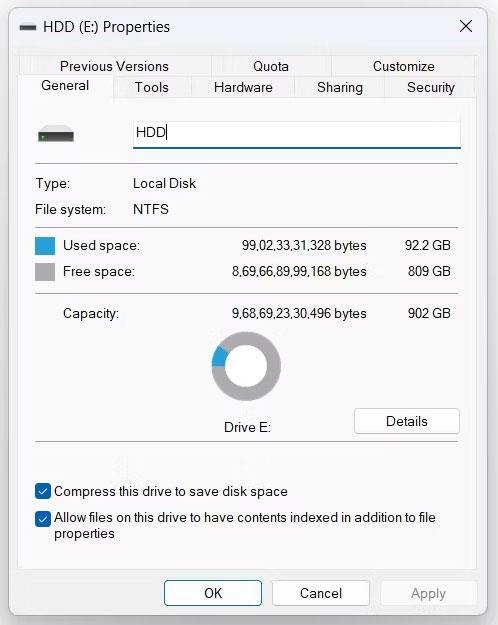
파일 탐색기의 드라이브 속성
3. 나타나는 확인 상자에서 적용 > 확인을 클릭하세요.
고급 사용자인 경우 명령 프롬프트를 사용하여 Windows 11에서 파일 압축을 활성화할 수 있습니다. 이를 수행하는 단계는 다음과 같습니다.
1. Win + S를 눌러 Windows 검색을 엽니다.
2. 검색 창에 명령 프롬프트를 입력 하고 오른쪽 창에서 관리자 권한으로 실행을 선택합니다. 이 방법이 작동하지 않으면 다른 방법을 사용하여 관리자 권한으로 CMD를 열 수 있습니다 .
3. 다음 명령을 입력하고 Enter를 눌러 파일 압축을 활성화합니다.
fsutil behavior set disablecompression 0
명령 프롬프트의 파일 압축 명령
콘솔에 "이 변경 사항을 적용하려면 재부팅이 필요합니다"라는 메시지가 표시됩니다 . 따라서 변경 사항을 적용하려면 컴퓨터를 다시 시작하십시오.
파일 압축을 비활성화하려면 관리자 권한으로 CMD 창에서 다음 명령을 실행한 후 시스템을 재부팅하세요.
fsutil behavior set disablecompression 1압축을 활성화하는 또 다른 빠른 방법은 레지스트리 편집기를 이용하는 것입니다. 그렇게 하려면 아래 단계를 따르십시오.
1. Win + R을 눌러 실행 대화 상자를 엽니다 .
2. 텍스트 필드에 regedit를 입력하고 확인을 클릭합니다.
3. 레지스트리 편집기에서 아래 위치로 이동합니다.
Computer\HKEY_LOCAL_MACHINE\SYSTEM\CurrentControlSet\Policies4. 왼쪽 사이드바에서 정책 폴더를 마우스 오른쪽 버튼으로 클릭 하고 커서를 새로 만들기 로 이동한 후 상황에 맞는 메뉴에서 DWORD(32비트) 값을 선택합니다 .

레지스트리 편집기에서 DWORD를 선택하세요.
5. 새로 생성된 값을 마우스 오른쪽 버튼으로 클릭하고 이름 바꾸기를 선택합니다.
6. 텍스트 필드에 Ntfsenablecompression을 입력합니다.
7. 다시 Ntfsenablecompression을 선택하고 마우스 오른쪽 버튼을 클릭한 후 수정을 선택합니다.
8. 값 데이터 에 1을 입력합니다 .

레지스트리 편집기에서 Ntfsenablecompression 편집
9. 확인을 클릭하여 변경 사항을 저장합니다.
이제 컴퓨터에서 파일 압축이 활성화되었습니다. 비활성화하려면 값 데이터 에 0을 입력 하고 변경 사항을 저장합니다.
로컬 그룹 정책 편집기는 중요한 Windows 정책을 구성하는 데 적합한 장소입니다. 로컬 그룹 정책 편집기를 사용하여 파일 압축을 활성화하려면 아래 지침을 따르십시오.
1. 실행 대화 상자 에서 gpedit.msc를 입력 하고 확인을 클릭합니다.
2. 로컬 그룹 정책 편집기에서 다음 위치로 이동합니다.
Computer Configuration\Administrative Templates\System\Filesystem\NTFS3. 모든 NTFS 볼륨에 대한 압축 허용 안 함 정책을 두 번 클릭하여 해당 속성 창을 엽니다.
4. 비활성화 옵션을 선택합니다 .

LGPE의 정책 비활성화
5. 적용 > 확인을 클릭하여 파일 압축을 활성화합니다.
모든 NTFS 볼륨에 대한 압축 허용 안 함 정책 속성 창 에서 활성화됨 옵션을 선택하여 파일 압축을 비활성화할 수 있습니다 .
이 섹션에서는 Windows 7, Windows 8 및 Windows 10의 모든 사용자에 대해 NTFS 파일 암호화를 활성화하거나 비활성화하는 방법을 보여줍니다.
참고: 로컬 그룹 정책 편집기는 Windows 7/8/10 Pro, Windows 7/8/10 Enterprise 및 Windows 10 Education 버전에서만 사용할 수 있습니다.
다른 모든 버전은 아래의 두 번째 방법을 사용할 수 있습니다.
1 단계 . 로컬 그룹 정책 편집기를 엽니다 .
2 단계 . 로컬 그룹 정책 편집기의 왼쪽 창에서 아래 위치로 이동합니다.
Computer Configuration\Administrative Templates\System\Filesystem\NTFS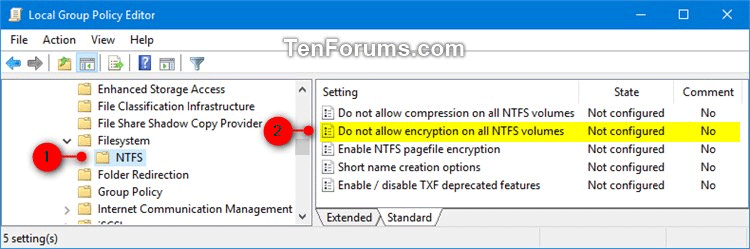
3단계 . 로컬 그룹 정책 편집기의 NTFS 오른쪽 창에서 모든 NTFS 볼륨에 암호화 허용 안 함 정책을 두 번 클릭하여 편집합니다.
4단계.
NTFS 파일 암호화를 활성화하려면 구성되지 않음 또는 비활성화됨 을 선택한 다음 확인 을 클릭합니다 .
참고 : 구성되지 않음 이 기본 설정입니다.
NTFS 파일 암호화를 비활성화하려면 활성화를 선택 하고 확인을 클릭합니다 .

5단계 . 완료되면 로컬 그룹 정책 편집기를 닫습니다.
6단계 . 변경 사항을 적용하려면 컴퓨터를 다시 시작하세요.
참고 : 아래 .reg 파일은 아래 레지스트리 키의 DWORD 값을 추가하고 편집합니다.
HKEY_LOCAL_MACHINE\SYSTEM\CurrentControlSet\Policies
NtfsDisable암호화 DWORD
(삭제)= 활성화
1 = 비활성화됨
1 단계 . NTFS 파일 암호화를 활성화하려면 아래 링크에서 파일을 다운로드하세요.
https://www.tenforums.com/attachments/tutorials/163380d1510424051-enable-disable-ntfs-file-encryption-windows-enable_ntfs_file_encryption.reg참고: 이는 기본 설정입니다.
NTFS 파일 암호화를 비활성화하려면 아래 링크에서 파일을 다운로드하세요.
https://www.tenforums.com/attachments/tutorials/163381d1510424051-enable-disable-ntfs-file-encryption-windows-disable_ntfs_file_encryption.reg2 단계 . .reg 파일을 바탕 화면에 저장합니다.
3단계 . .reg 파일을 두 번 클릭하여 병합합니다.
4단계 . 메시지가 표시되면 실행, 예(UAC), 예 , 확인을 클릭하여 병합을 수락합니다.
5단계 . 변경 사항을 적용하려면 컴퓨터를 다시 시작하세요.
6단계 . 원하는 경우 .reg 파일을 삭제할 수 있습니다.
당신의 성공을 기원합니다!
Chrome OS는 사용자가 Chromebook을 별도의 화면이나 TV에 연결할 수 있는 다양한 방법을 지원합니다.
iTop Data Recovery는 Windows 컴퓨터에서 삭제된 데이터를 복구하는 데 도움이 되는 소프트웨어입니다. 이 가이드에서는 iTop Data Recovery 사용 방법에 대해 자세히 설명합니다.
느린 PC와 Mac의 속도를 높이고 유지 관리하는 방법과 Cleaner One Pro와 같은 유용한 도구를 알아보세요.
MSIX는 LOB 애플리케이션부터 Microsoft Store, Store for Business 또는 기타 방법을 통해 배포되는 애플리케이션까지 지원하는 크로스 플랫폼 설치 관리자입니다.
컴퓨터 키보드가 작동을 멈춘 경우, 마우스나 터치 스크린을 사용하여 Windows에 로그인하는 방법을 알아보세요.
다행히 AMD Ryzen 프로세서를 실행하는 Windows 컴퓨터 사용자는 Ryzen Master를 사용하여 BIOS를 건드리지 않고도 RAM을 쉽게 오버클럭할 수 있습니다.
Microsoft Edge 브라우저는 명령 프롬프트와 같은 명령줄 도구에서 열 수 있도록 지원합니다. 명령줄에서 Edge 브라우저를 실행하는 방법과 URL을 여는 명령을 알아보세요.
이것은 컴퓨터에 가상 드라이브를 생성하는 많은 소프트웨어 중 5개입니다. 가상 드라이브 생성 소프트웨어를 통해 효율적으로 파일을 관리해 보세요.
Microsoft의 공식 Surface 하드웨어 테스트 도구인 Surface Diagnostic Toolkit을 Windows Store에서 다운로드하여 배터리 문제 해결 등의 필수 정보를 찾으세요.
바이러스가 USB 드라이브를 공격하면 USB 드라이브의 모든 데이터를 "먹거나" 숨길 수 있습니다. USB 드라이브의 숨겨진 파일과 폴더를 표시하는 방법은 LuckyTemplates의 아래 기사를 참조하세요.








